Problèmes d'iOS 14.8 : 6 problèmes communs et comment les résoudre Problèmes
Vous rencontrez des problèmes avec votre IOS 14.8 ? Eh bien, vous n'êtes pas le seul. Récemment, nous en avons aussi souffert. Cependant, ces correctifs aux problèmes d'IOS 14.8 nous ont aidés en cas de besoin !
• Enregistré à: Problèmes iPhone • Solutions éprouvées
Les utilisateurs d'iPhone reportent des problèmes avec iOS 14.8. Déjà, les utilisateurs qui ont mis à jour leur iPhone pour iOS 14.8 d’une version antérieure du système d’exploitation mobile d’Apple ont signalé des améliorations significatives. Certains propriétaires d'iPhone ont vu une croissance en performances. Le revers de la médaille est que iOS 14.8 a tourmenté certains utilisateurs d'iPhone avec des bogues et d'autres problèmes de performances.
Plusieurs problèmes ont été présents dans iOS depuis le début, alors que d’autres sont apparus très récemment. Cet article vous guidera à travers la situation actuelle des difficultés les plus courantes avec iOS 14. Si vous rencontrez des problèmes avec IOS 14.8, nous vous orienterons vers des solutions et vous donnerons plusieurs références qui peuvent être utiles.

Partie 1. Au sujet des mises à jour IOS 14.8
Après la découverte d’une vulnérabilité qui a permis au logiciel espion Pegasus d’infiltrer les appareils iOS (iPhone, iPad, Apple Watches et ordinateurs Mac), Apple a publié un correctif d’urgence le 13 septembre 2021, officiellement appelé la mise à jour iOS 14.8. Apple a rapidement créé et publié des correctifs de sécurité dans iOS 14.8, iPad 14.8 et macOS après avoir découvert le bogue dans le code d'iMessage.
Bien qu'il n'y ait pas beaucoup de détails dans les notes de version, deux correctifs critiques sont notés pour iOS 14.8 et iPadOS 14.8 sur le site Web de sécurité officiel d'Apple.
- Tout d'abord, il y a une faille de sécurité dans la manière dont CoreGraphics est implémenté.
- Le second est basé sur la technologie de navigateur WebKit d'Apple.
Apple insiste juste sur sa préoccupéation de la sécurité et il est venu pour remédier aux deux problèmes, lesquel pourraient entraîner l’exécution de code arbitraire. Si vous utilisez un iPhone et que vous utilisez toujours iOS 14, vous pouvez télécharger iOS 14.8.1.
Les iPhone 6s, iPhone 6s Plus, iPhone SE, iPhone 7, iPhone 7 Plus, iPhone 8, iPhone 8 Plus, iPhone X, iPhone XS, iPhone XS Max, iPhone XR, iPhone 11, iPhone 11 Pro, iPhone 1 Pro Max, iPhone SE 2, iPhone 12, iPhone 12 mini, iOS 12, iOS 12 Pro et iOS 12 Max sont tous compatibles avec iOS 14.
Pour les utilisateurs d'iOS 14.8, cependant, tout ne fonctionne pas aussi bien que prévu. Les difficultés actuelles avec iOS 14 incluent l’épuisement inattendu de l’autonomie de la batterie, une mauvaise connectivité Wi-Fi, une interface utilisateur lente, les accidents fréquents, des problèmes avec Touch ID, et les installations échouées. Certains problèmes sont nouveaux, pendant que d'autres sont présents depuis iOS 7.
Certaines de ces difficultés nécessitent un appel à la ligne d'assistance d'Apple ou un déplacement au magasin Apple le plus proche, alors que d'autres peuvent être résolues en quelques minutes sans quitter votre maison. Nous vous conseillons de préparer votre iPhone pour la mise à jour iOS 14.8.1 si vous ne l'avez pas déjà fait.
Vous pouvez vous épargner beaucoup d'ennuis en faisant quelques travaux préliminaires à l'avance. Pour vous aider à préparer l'installation, nous avons développé une procédure de pré-installation détaillée.
Partie 2. Où trouver les avis IOS 14.8
La lecture d’évaluations écrites par des gens qui ont été parmi les premiers à utiliser un nouveau logiciel est un besoin absolu si vous utilisez déjà iOS 14.8.1 ou entendez faire une mise à niveau.
Ce serait plus facile pour vous d'éviter les erreurs ou les ralentissements si vous voyez ce que les autres personnes avec le même iPhone éprouvent.
Découvrez nos avantages et inconvénients avant de décider de mettre à jour vers iOS 14.8.1 si vous faites usage actuellement d'iOS 14.8 ou d'une version antérieure.
Vous pouvez aussi en savoir plus sur les fonctionnalités d'iOS 14.8.1 en lisant les fils de discussion sur les forums MacRumors et ceux sur Twitter, Facebook et les propres forums de discussion d'Apple.
Vous pouvez trouver des avis sur iOS 14.8.1, l'iPhone 8, l'iPhone 7, l'iPhone 6s et l'iPhone SE sur Internet si vous recherchez des informations additionnelles sur ces produits.
Partie 3. 6 problèmes communs d'iOS 14.8 avec solutions
Si vous êtes l'une des personnes malheureuses dont l'iPhone ou l'iPad est tombé en panne après l'installation d'iOS 14, lisez la suite pour trouver comment enquêter et résoudre les problèmes les plus souvent rencontrés avec le nouveau système d'exploitation.
Problème 1. Problèmes cellulaires sur votre appareil
L'IOS 14.8 se trouve en cause des problèmes cellulaires dans l'appareil. Suivez ces instructions si votre appareil cesse soudainement de se connecter à votre réseau cellulaire et commence à afficher le message "Aucun service".
Quelques astuces importants à suivre pour la résolution des problèmes cellulaires
Assurez-vous qu'il n'y a pas d'interruption du service mobile avant de continuer. Recherchez des informations sur les réseaux sociaux et contactez votre fournisseur de services sur les réseaux sociaux.
Une fois que vous avez exclu une panne de réseau comme cause du problème, vous pouvez essayer de redémarrer votre iPhone pour voir s'il restaure votre connexion réseau.
Passer au mode avion pendant 30 secondes, puis le désactiver peut aider. En mode avion, votre smartphone arrêtera de recevoir et d'envoyer des données.
Activer et désactiver les données cellulaires peut vous aider si vous avez toujours des problèmes. Ce qui suit est un guide sur la manière de procéder.
Étape 1 : Sélectionnez Préférences dans vos paramètres.
Étape 2 : Choisissez l'option de menu Cellulaire.
Étape 3 : Assurez-vous que les données cellulaires sont désactivées.
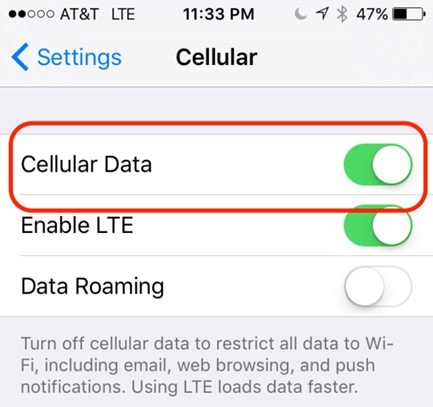
Étape 4 : Mettez-le en position d'arrêt pendant une minute, puis rallumez-le.
Problème 2. FaceTime ne fonctionne pas correctement
Que vous rencontriez des difficultés pour utiliser FaceTime sur votre iPhone, vérifiez pour voir si la fonctionnalité a été active.
La solution à FaceTime ne fonctionne pas correctement
Étape 1 : Si vous vouelez revérifier, accédez au menu Paramètres de FaceTime.
Étape 2 : face au message "En attente d'activation" ? Il faut simplement éteindre et rallumer FaceTime pour le réactiver.
Étape 3 : S'il est activé, vous pouvez essayer de redémarrer l'appareil pour voir si cela vous aide.
Étape 4 : Cependant, si vous rencontrez des problèmes dans l'utilisation de FaceTime sur un réseau cellulaire, assurez-vous que l'option d'utilisation des données cellulaires pour le service n'a pas été désactivée par erreur.
Étape 5 : Si vous n'êtes pas certain, ouvrez FaceTime, ensuite allez sur Paramètres > Cellulaire pour résolution du problème.
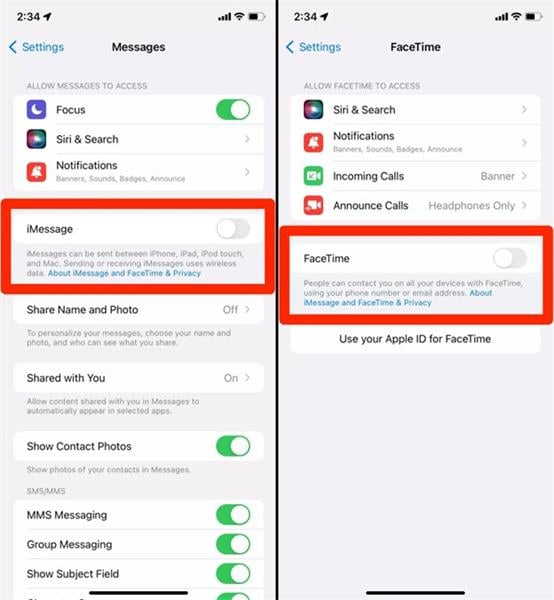
En plus, le nouveau mode Picture-in-Picture pose un problème avec FaceTime. Si vous ne l'avez pas entendu, iOS 14 a un nouveau mode vidéo Picture-in-Picture, et vous pouvez en faire usage dans FaceTime. Cela vous permet de poursuivre une vidéoconférence dans une fenêtre séparée sur votre iPhone pendant que vous effectuez plusieurs tâches.
Problème 3. Les applications par défaut sont réinitialisées
Vous avez à présent le pouvoir de faire des navigateurs Web et de clients de messagerie tiers les applications par défaut sur vos appareils, l'une des nouvelles fonctionnalités les plus intéressantes introduites avec iOS 14.8 et iPadOS 14.8, respectivement.
Solution pour réparer les applications par défaut lors de la réinitialisation
Supposez que vous avez déjà utilisé cette fonctionnalité pour définir Google Chrome comme navigateur Internet par défaut ou Gmail comme application de message de repli. Dans ce cas, vous pourriez trouver un bogue povoquant le retour de vos applications par défaut à Safari et Apple Mail chaque fois que vous redémarrez le gadget. Cela se produit parce que Safari et Apple Mail sont les applications conçues par Apple pour être utilisées par défaut.
Si vous deviez redémarrer votre iPhone ou iPad, cela impliquerait que vous auriez besoin de le changer dans les paramètres. La bonne nouvelle est qu'Apple a déjà corrigé ce défaut, vous devez donc mettre à niveau votre iPhone vers iOS 14.8 ou une version ultérieure pour vous en débarrasser.
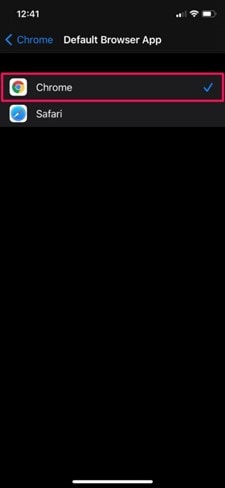
Problème 4. Installation de la dernière mise à jour IOS
Beaucoup de propriétaires d'iPhone étaient impatients de mettre la main sur le nouveau système d'exploitation dès qu'il serait disponible. Pourtant, beaucoup ont été déçus d'apprendre qu'ils devraient attendre de quelques heures à quelques jours pour que la première version soit téléchargée et installée sur leurs appareils.
La solution pour installer la dernière mise à jour IOS
Remarque : cela peut prendre un certain temps, mais les mises à niveau Apple iOS seront disponibles pour tout téléphone compatible.
Étape 1 : En attendant, vous devez supprimer les programmes, les images et les films de votre appareil mobile que vous n'avez plus besoin de conserver sur votre téléphone portable pour libérer de l'espace de stockage.
Étape 2 : Assurez-vous que la batterie de votre téléphone est complètement chargée ou soyez prêt à la connecter à une source d'alimentation pour terminer le téléchargement.
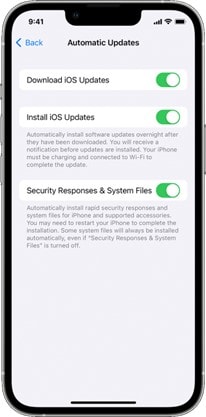
Étape 3 : Si vous rencontrez toujours des problèmes, essayez de redémarrer votre téléphone pour éliminer la poussière ou les débris qui pourraient en être la cause.
Problème 5. La batterie se vide rapidement
Pour attendre que votre appareil termine l'exécution de certaines tâches en arrière-plan et l'indexation après la mise à jour vers iOS 14 ou iPadOS 14. Cela entraîne une décharge plus rapide de la batterie que la normale, car elle puise dans les ressources du système. Si vous laissez votre iPhone ou iPad branché à une source d'alimentation et en ligne pendant la nuit, il devrait avoir terminé l'indexation et d'autres tâches au moment où vous vous réveillez.
La solution au déchargement rapide de la batterie
Après deux jours, si la durée de vie de la batterie de votre iPhone n'est pas revenue à la normale après l'installation de la mise à jour, vous pouvez vérifier son état de santé. Si vous venez d'acheter un iPhone ou un iPad, tout devrait bien se passer, mais si vous utilisez un modèle antérieur, vous devriez vérifier.
Étape 1 : Ouvrez le menu Paramètres.
Étape 2 : Vérifiez ensuite l'allée des batteries.
Étape 3 : Pour vérifier la capacité maximale actuelle de la batterie, choisissez l'option de menu État de la batterie.
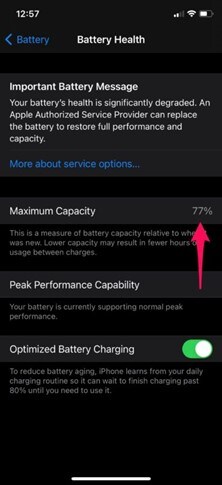
En plus, si l'état de santé de votre batterie s'est détérioré et doit être remplacé, vous en serez aussi informé.
Problème 6. Problèmes de GPS
Il y a eu quelques plaintes isolées que iOS 14 peut causer des problèmes de GPS. Si tel est votre cas, vous devez d'abord essayer d'éteindre complètement votre téléphone, puis de le rallumer quelques minutes plus tard. Après cela, essayez à nouveau d'utiliser votre GPS. Vous pouvez aussi essayer les options ci-dessous :
La solution aux problèmes de GPS
Étape 1 : activez et désactivez le bouton Mode Avion.
Étape 2 : Allez aux Paramètres > Confidentialité > Services de localisation pour la vériication des autorisations de localisation de votre appareil et vous assurer que votre application est configurée pour utiliser le GPS.
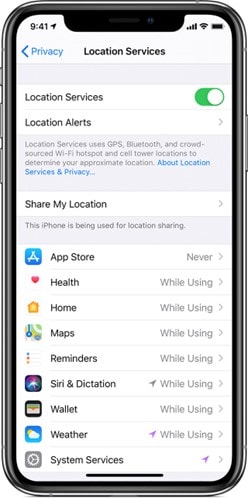
Étape 3 : Tpez sur l'application qui ont des problèmes et assurez-vous que le paramètre que vous utilisez actuellement n'est pas "Jamais".
Étape 4 : Activez et désactivez les services de localisation en accédant à Paramètres > Confidentialité > Services de localisation, en attendant quelques secondes entre chaque étape, et alors en les activant à nouveau.
Étape 5 : Suivez les étapes dans Paramètres > Général > Réinitialiser > Réinitialiser les paramètres réseau pour la réinitialisation des paramètres réseau sur votre smartphone.
Partie 4. Comment résoudre les problèmes d'iOS 14.8 avec des clics simples
Le système d'exploitation de votre téléphone peut éventuellement développer des bogues, ralentir ou cesser complètement de fonctionner. En plus, l'App Store ne peut pas s'ouvrir et vous pouvez voir des plantages dans vos applications. Au lieu de réinitialiser votre appareil aux paramètres d'usine, ce qui pourrait supprimer toutes vos données, Dr.Fone-System Repair trouvera le micrologiciel approprié et le réinstallera pour la résolution du problème. Toutes vos informations et fichiers seront en sécurité. Dr.Fone, un outil de réparation des appareils iOS, offrent deux choix.
Si vous déboursez l’argent pour les outils supplémentaires, vous serez capable de sauvegarder votre travail en cours et les données que vous vous souciez au cas où quelque chose va mal pendant le processus de réparation. Dr.Fone-System Repair a simplifié le processus de sauvetage d'un appareil iOS à partir d'un écran blanc, mode de récupération, logo Apple, ou écran noir, entre autres problèmes. En réparanrt le système iOS, aucune information ne sera perdue.
Principales caractéristiques de Dr.Fone-System Repair
- Réparer l'iPhone ne s'allume pas
- La solution à votre problème de logo Apple blanc
- Un remède à l'erreur iPhone 4013, 1110, 1100 et beaucoup d'autres.
- Vous aide à réparer les bugs mineurs et majeurs du système.
Étape 1 :Après que Dr.Fone aura été installé avec succès, vous devriez le démarrer. Sélectionnez "Réparation du système" dans le menu en haut de la page Web.

Étape 2 : À l'étape suivante, il vous sera demandé d'identifier le modèle du smartphone que vous essayez de réparer. Veuillez choisir "iOS" car cela concerne les iPhones. Pour résoudre les problèmes système de l'iPhone, vous serez redirigé vers un nouvel écran où vous devrez appuyer sur l'option "Réparation iOS".

Étape 3 : Continuez en sélectionnant "Réparer maintenant". Le problème du système iOS sur votre appareil ne peut pas figurer dans la liste, mais vous pouvez toujours cliquer sur "Réparer maintenant" pour poursuivre le processus de récupération.

Étape 4 : Pour réparer iOS, choisissez "Réparation standard" à partir des deux choix. Si votre appareil iOS est cassé, ce mode vous permettra de le réparer sans la perte de vos informations.

Note : L'étape suivante consiste à entrer en mode de récupération sur votre appareil iOS. Premièrement, vous devez croire que l'appareil fera cette tâche avec succès.
Étape 5 : Pour ce faire, vous devrez saisir le mot de passe de l'écran de verrouillage de l'appareil après l'avoir connecté à un ordinateur via USB et avoir déverrouillé l'écran. Sélectionnez le bouton « Faire confiance » dans le menu contextuel. Si la protection a été appliquée sans incident, choisissez "Enter Recovery Mode" pour continuer.

Étape 6 : Pour entrer en mode de récupération, votre appareil peut exiger que vous suiviez certaines instructions à l'écran. Une fois le gadget mis en mode de récupération, le système le reconnaît sans aucune autre action de la part de l'utilisateur.

Étape 7 : La fenêtre suivante fournira toutes les mises à jour du micrologiciel iOS disponibles pour votre appareil iOS. Le bouton "Télécharger" lancera la procédure d'installation pour chacun d'entre eux.

Note: une barre de progression du téléchargement s'affiche à l'écran pendant que le micrologiciel iOS commence à se télécharger.
Étape 8 : L'intégrité du micrologiciel est vérifiée par la plate-forme avant d'être installée sur un appareil iOS. Après que l'intégrité du micrologiciel iOS aura été confirmée, le bouton "Réparer maintenant" peut lancer la procédure de récupération du système iOS.

Étape 9 : La procédure est terminée une fois que la boîte de dialogue l'indique. Une fois que vous avez terminé, cliquez sur le bouton "Terminé" pour exécuter la commande.

Partie 5. Prêt à mettre à niveau ? Comment Avoir iOS 16 ?
Puisque la mise à jour IOS 16 est arrivée, il est temps de mettre à jour votre iPhone vers la dernière version. Mais avant cela, voici trois façons de sauvegarder vos données sur un appareil iPhone car les mises à jour logicielles sont toujours risquées !
1. Sauvegardez votre iPhone et iPad avant de procéder
Méthode 1. Sauvegarde avec iCloud
Une copie des données sur votre iPhone ou iPad peut être restaurée à partir d'une ancienne sauvegarde si votre appareil est perdu, volé ou endommagé de manière irréparable.
Étape 1 : L'appareil doit être relié à un réseau sans fil.
Étape 2 : Pour accéder à iCloud, accédez à Paramètres > [votre nom] > iCloud.
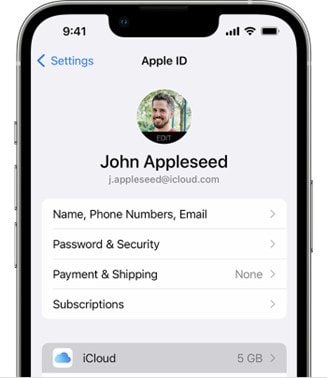
Étape 3 :Sélectionnez "Sauvegarder sur iCloud" dans le menu.
Étape 4 : Il faut immédiatement commencer à tapoter vers le haut. Utilisez votre connexion Wi-Fi jusqu'à ce que la tâche soit terminée.
Étape 5 : Regardez sous Sauvegarder Maintenant pour voir quand vous avez sauvegardé vos données pour la dernière fois et à quelle heure.
Méthode 2. Sauvegarde avec iTunes
Vous pouvez restaurer vos données à partir d'une sauvegarde si vous perdez ou endommagez votre iPhone, iPad ou iPod touch.
Étape 1 :e lecteur de musique iTunes peut être lancé sur un PC Windows. Obtenez iTunes s'il n'est pas déjà installé sur votre ordinateur.
Étape 2 : connectez l'appareil via USB au PC.
Étape 3 : Suivez les instructions à l'écran si vous êtes invité à saisir un mot de passe ou décidez de faire confiance à cet ordinateur. Si vous ne vous souvenez pas de votre code, veuillez demander de l'aide.
Étape 4 : Choisissez votre gadget dans le menu déroulant d'iTunes. Découvrez ce qu'il faut faire si votre gadget est absent de votre PC.

Étape 5 : Allez-y et choisissez Résumé.
Astuce : Il est recommandé de chiffrer votre sauvegarde si vous voulez conserver les données de santé et d'activité de votre smartphone ou Apple Watch. La sauvegarde locale peut être cryptée en cochant l'option et en créant un mot de passe fort.
Étape 6 : Cliquez sur sauvegarder maintenant.
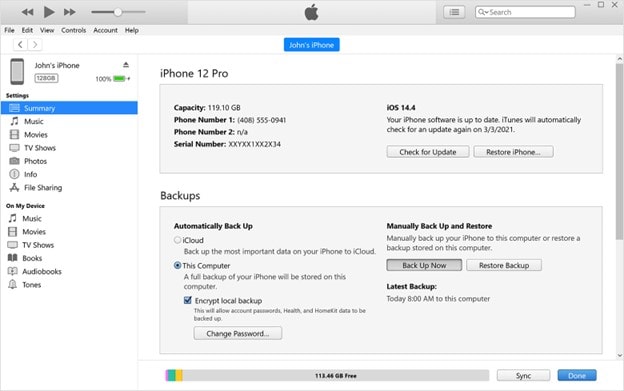
Note: Vous saurez si la sauvegarde a réussi quand c'est terminée. L'heure et la date de votre sauvegarde la plus récente seront affichées.
Méthode 3. Sauvegardez avec Dr.Fone
Les seules méthodes autorisées de sauvegarde des appareils iOS sont via iTunes ou iCloud. Cependant, la restauration officielle d'un iPhone ou d'un iPad ne nous permet que de restaurer l'intégralité de la sauvegarde.
Dr.Fone vous permet de rechercher dans votre sauvegarde iTunes ou iCloud, de sélectionner les fichiers que vous voulez et de les restaurer sur votre iPhone ou iPad. Voici les étapes à suivre :
Étape 1 : connectez votre iPhone, iPad ou iPod touch au réseau de votre ordinateur grâce au câble Lightning ou sans fil. Cliquez ensuite sur le bouton "Sauvegarder".

Étape 2 : Vous ne pouvez sauvegarder que certains formats de fichiers. Ensuite, sélectionnez "Sauvegarder" dans le menu.

Étape 3 : Quelle que soit la quantité de données que votre appareil peut contenir, l'ensemble du processus de sauvegarde ne devrait prendre que quelques minutes.

2. Mettez à jour votre iPhone et iPad à la dernière version
Suivez les étapes ci-dessous pour mettre à jour l'iPhone à la dernière version :
Étape 1 : accédez à Paramètres > Général > Mise à jour logicielle dans le menu de votre appareil.
Étape 2 : Sélectionnez Mises à jour automatiques, puis activez l'option Télécharger les mises à jour iOS qui apparaît.
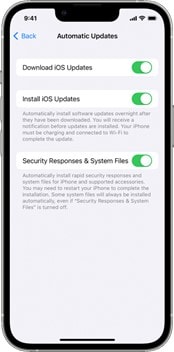
Étape 3 : Activez l'option pour installer les mises à jour iOS. L'iOS ou l'iPadOS le plus récent sera automatiquement téléchargé et installé sur votre appareil.
Étape 4 : Il est possible que certaines mises à niveau nécessitent une installation manuelle.
Conclusion
Nous pensons que la mise à niveau iOS 14.8 ou iPadOS 14.8 vous a aidé à réparer tout ce qui dérangeait votre iPhone ou iPad. Pour être plus explicite, quel était le problème que vous aviez avec votre appareil iOS ? Si vous avez des problèmes, laquelle de ces solutions avez-vous essayée ?
Pensez-vous qu'il y avait quelque chose d'autre qui n'était pas mentionné ici ? Quels autres conseils pouvez-vous nous donner ? Nous suggérons fortement que Dr.Fone-System Repair (IOS) a été d'une grande aide pour vous. Veuillez commencer à résoudre votre problème immédiatement !






Blandine Moreau
Membre de l'équipe d'experts Dr.Fone, axé sur la résolution des problèmes d'utilisation du téléphone mobile.